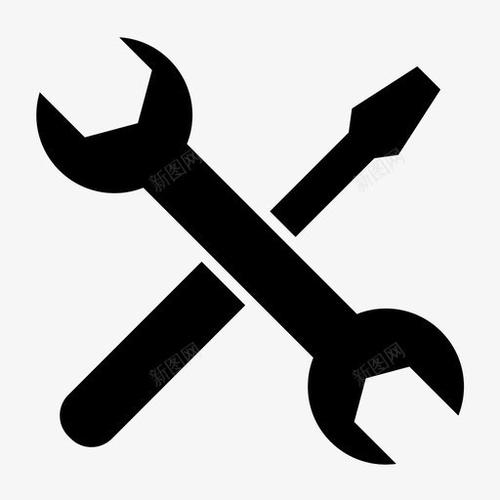升级windows 11:十步完美升级指南
升级到Windows 11,让您的电脑焕然一新!但升级并非易事,为了确保安全、顺利地完成升级,请仔细阅读本文提供的十步升级指南。

第一步:硬件兼容性检查
升级前,务必确认您的电脑硬件是否满足Windows 11的最低系统要求。这将避免升级失败的尴尬。最低配置包括:1GHz或更快64位处理器(双核以上)、4GB RAM、64GB以上存储空间、支持DirectX 12或更高版本且支持WDDM 2.0驱动程序的显卡、720P以上分辨率的9英寸或更大屏幕,以及至关重要的UEFI、安全启动模式和TPM 2.0模块支持。 建议使用微软官方的PC健康检查工具进行快速检测。
第二步:数据备份
升级系统存在一定风险,数据丢失的可能性不容忽视。强烈建议您在升级前进行全面的数据备份。您可以选择云备份(百度网盘、阿里云盘等)、移动硬盘备份或系统镜像备份(Windows自带工具或第三方软件如傲梅轻松备份)。
第三步:准备Windows 11安装介质
虽然在线升级方便,但网络不稳定可能导致升级失败。建议您提前准备一个至少8GB容量的U盘,并使用微软官方的Media Creation Tool制作Windows 11安装U盘,确保升级过程更稳定可靠。
第四步:软件兼容性检查
升级后,软件兼容性问题可能导致诸多不便。建议您访问常用软件的官方网站,查看其是否已声明支持Windows 11,或在相关论坛查询用户反馈,提前做好应对准备,必要时寻找替代软件。
第五步:驱动程序更新
驱动程序,特别是显卡、声卡和网卡驱动,是升级后最容易出现问题的环节。建议您访问设备厂商官网或使用可靠的第三方驱动更新工具(如驱动精灵),将所有驱动程序更新到最新版本。
第六步:清理磁盘空间
升级前,请清理系统盘(通常为c盘),确保至少有20GB以上的可用空间。您可以使用系统自带的磁盘清理工具或手动删除不必要的文件、软件和缓存。
第七步:网络稳定性及杀毒软件
升级过程中,网络中断可能导致升级失败。请确保网络连接稳定,并暂时关闭第三方杀毒软件,避免其干扰升级进程。
第八步:充足电源供应
升级过程耗时较长,尤其对于老旧电脑。请确保笔记本电脑电量充足或连接电源适配器,台式机则需避免断电。使用UPS不间断电源更佳。
第九步:熟悉Windows 11新特性
Windows 11在界面和操作方面有所改变,提前了解新特性,例如居中的任务栏、小组件和新的设置页面布局,有助于更快适应新系统。
第十步:预留充足时间
升级过程可能需要1-2小时甚至更长时间,请预留充足的时间,避免仓促升级。
做好充分的准备工作,您将能够顺利、安全地升级到Windows 11,享受全新的操作系统体验!